Lucrul cu text - frumoasă inscripție în Photoshop
Ia câteva minute din timpul dumneavoastră și de a crea un efect de text frumos în Photoshop. Textul poți scrie orice.
90% succes efectul frumos al fontului.
În această lecție interesantă dezvăluie unele dintre secretele și tehnici pentru a crea un poster frumos, cu un text frumos decorate. Lecția pentru cei care sunt interesați de efecte de text în Photoshop.

Crearea unui nou document
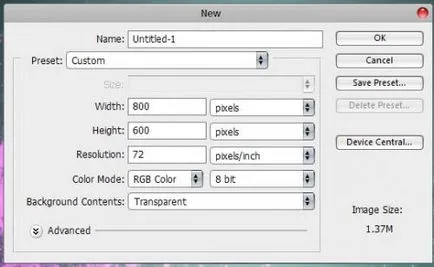
În fereastra straturi (straturi), selectați Gradient
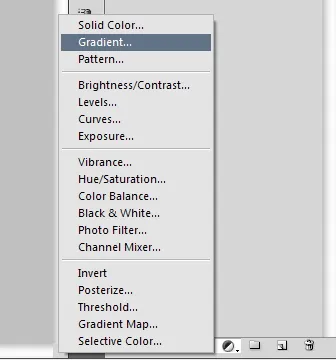
Efectuați următoarele setări
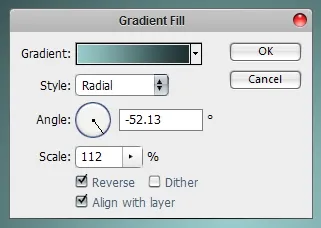
Faceți clic pe caseta de lângă cuvântul «Gradient» și setați:
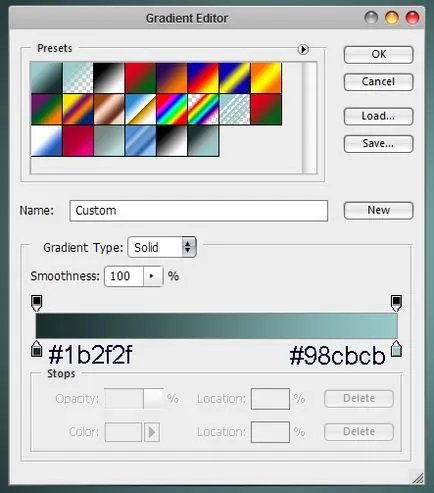
Ar trebui să arate așa
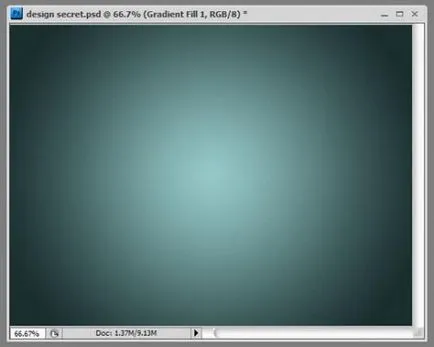
Ia instrumentul Pensulă și prezintă:
Culoare: #ccffff
Duritate: 0%
Creați un nou strat, amplasați acest strat Opacitate - 60%. Iar instrumentul pensula, faceți clic pe centru, ar trebui să obțineți ceva de genul:
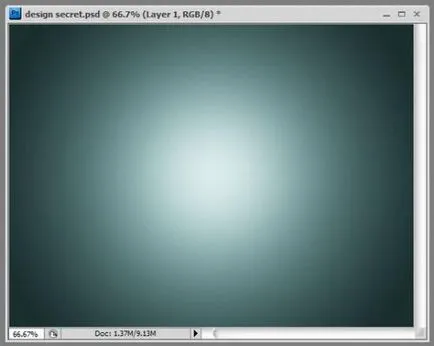

Duplicate layer cu stropi. Faceți clic pe Filter> Blur> Gaussian Blur si setati optiunea Raza la 3PX. Noi expune acest strat Blend Mode - Color Dodge.

Muta strat cu un spray (fără care neclarității) în partea de sus a acesteia și pentru a expune Amestecare Mode - Linear Dodge.


Ia instrumentul Text și scrie „Design“.

Dublu click pe stratul de text ( „proiectare“) și de a face ca imaginea de mai jos:
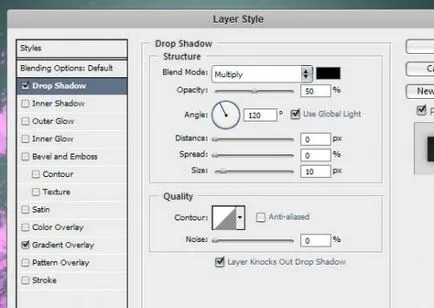
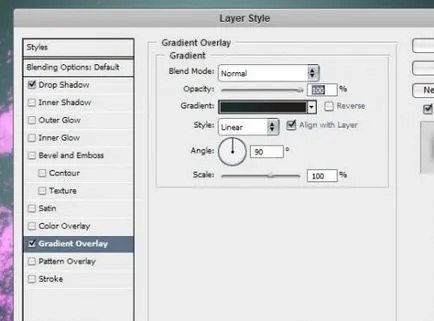
Culori - # 1b2f2f / # 231d1d
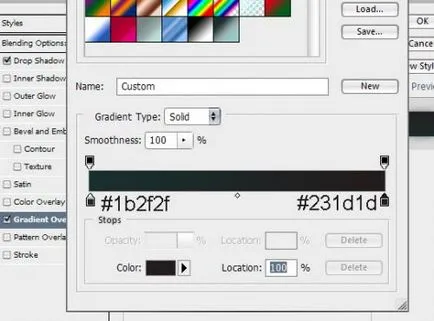
Iată ce ar trebui să obțineți în final:



Adăugați efecte.
Filter> Render> Efecte iluminare și de a face acest lucru așa cum se arată mai jos.
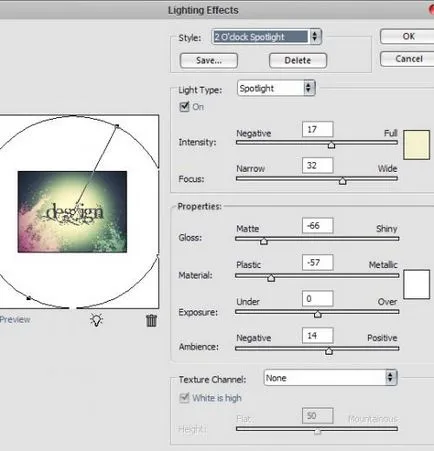

Faceți clic pe Filter> Render> Lens Flare.
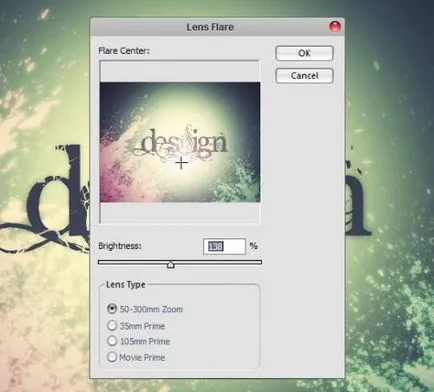

Se repetă Filter> Render> Lighting Effects.
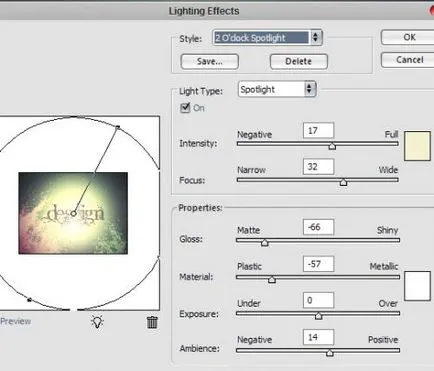

Adăugați Filter> Render> Lens Flare.
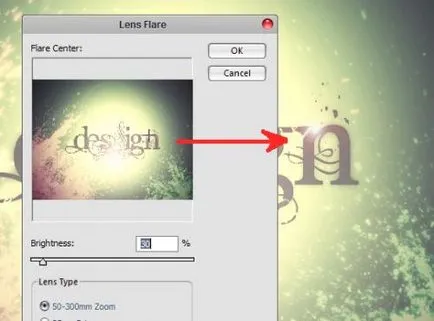
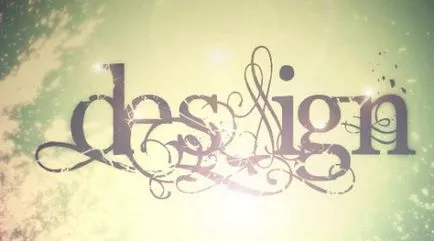

Lecția pentru Pixelbox.ru